Travailler plus intelligemment avec le Guide de l'utilisateur de PDFelement
Utilisez Lumi AI Reading Assistant pour discuter avec PDF
PDFelement a importé un assistant de lecture PDF AI intelligent nommé Lumi, alimenté par ChatGPT, qui peut vous aider à analyser de manière transparente le contenu PDF, à comprendre votre document et à résumer facilement les informations clés.
Indice
1.
Accédez à Lumi en cliquant sur l'icône « AI » sur le côté droit de l'interface ou en sélectionnant « AI Chat » à partir du bouton « AI Assistant » sous l'onglet « Accueil ». Engagez une conversation avec Lumi pour acquérir des connaissances et des idées sur divers sujets.
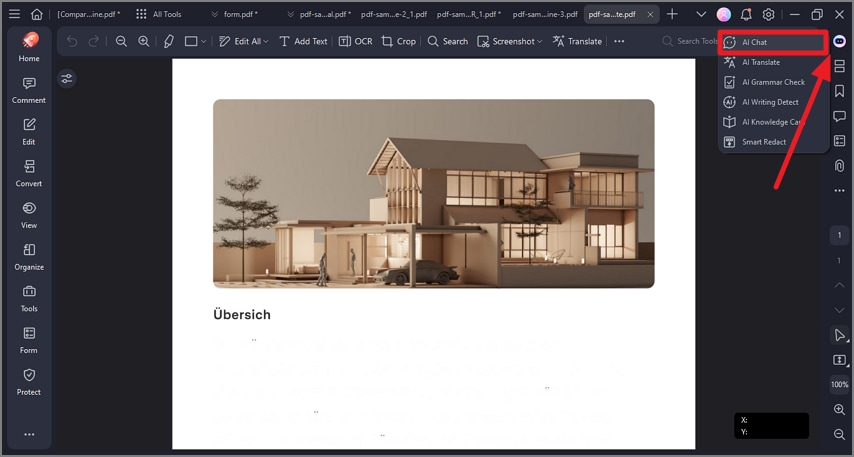
2.
En plus de poser des questions générales à Lumi, vous pouvez explorer plus en profondeur votre PDF en utilisant l'option « Discuter avec PDF » dans la barre latérale AI. En sélectionnant cette option, les réponses de Lumi seront adaptées au contenu du document PDF actuel.
Lumi fait un effort supplémentaire en indiquant le numéro de page spécifique où il a trouvé la réponse. Cette fonctionnalité vous permet de localiser et de valider rapidement les informations.
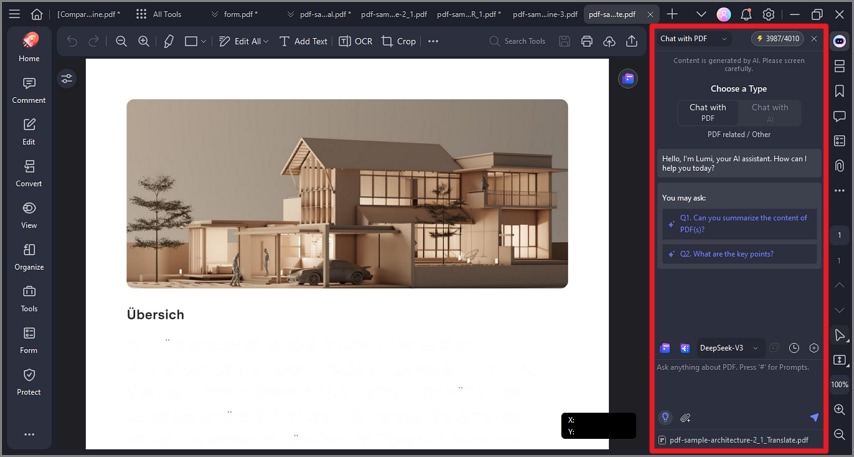
3.
Pour lancer une nouvelle conversation avec Lumi, sélectionnez le "... " située dans le coin supérieur droit de la barre latérale AI, puis choisissez " Nouvelle discussion ".
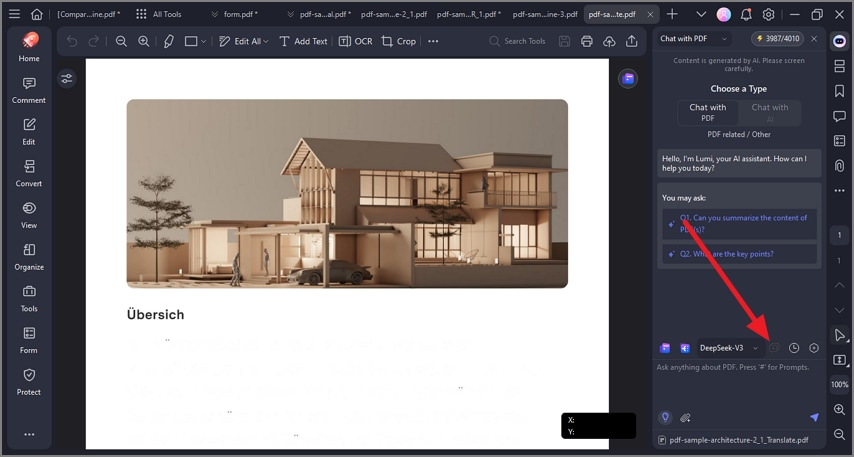
4.
Pour consulter l'historique de vos interactions avec Lumi, cliquez sur le bouton "... " dans le coin supérieur droit de la barre latérale AI et sélectionnez " Historique ". " Naviguez facilement dans les conversations passées pour référence.

5.
Adaptez les paramètres de l'assistant de lecture Lumi AI en cliquant sur le bouton "... " dans le coin supérieur droit de la barre latérale AI et en choisissant " Paramètres ".
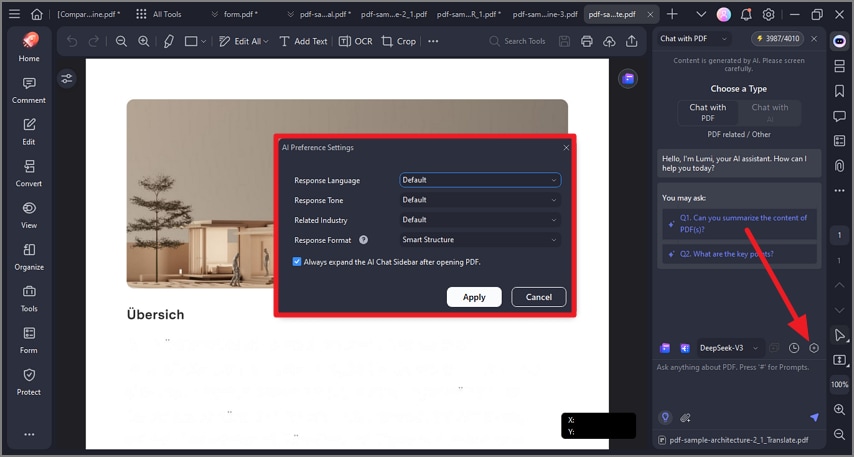
Dans la fenêtre contextuelle « Paramètres des préférences IA » :
- Langue de réponse : Choisissez la langue de sortie ;

- Tonalité de réponse : ajustez la tonalité de réponse de sortie sur académique, empathique, simple, créative, poétique, professionnelle ou humoristique.
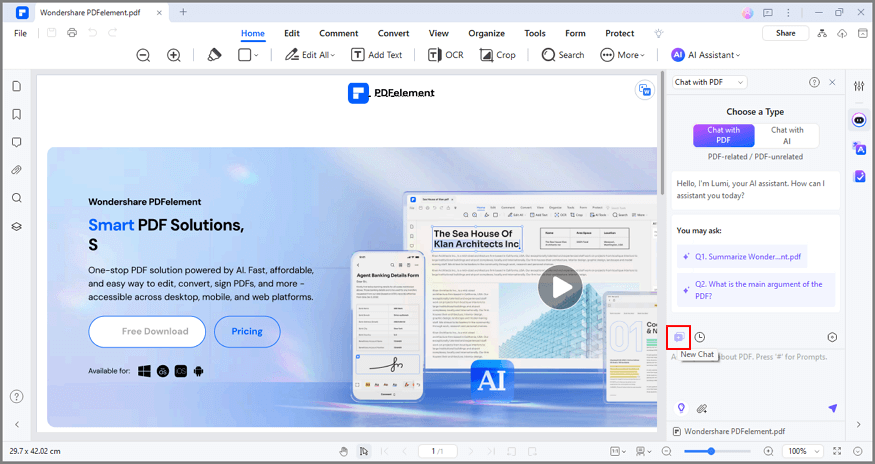
- Secteur associé : personnalisez la réponse de sortie pour des secteurs spécifiques tels que les services juridiques, financiers, les services de création, la santé, la construction, la fabrication, le gouvernement, l'éducation et les services informatiques.





